как убрать уведомление, что делать, если просит обновить
Владельцы Android-устройств в любом случае пользуются сервисами Google. Но иногда это ПО не обновляется по различным причинам. В этой статье рассмотрено, как обновить сервисы Google Play на Android.
Предназначение Google Services
Сервисы Google — комплекс ПО, использующийся по умолчанию в большинстве Android-устройств и управляющий встроенными службами. Сбой в работе главного сервиса делает использование Google Play проблематичным.
Функции Google Services:
- обновление инсталлированного ПО;
- синхронизация настроек и данных на сервере и устройстве;
- проверка авторизации при использовании поисковика, почты, видео и соц. сети;
- хранение паролей;
- обеспечение безопасной передачи конфиденциальных данных в Сети;
- взаимодействие со службами, в том числе контролирующих ресурсы оперативной памяти;
- определение местоположения гаджета.
Google рекомендует осуществлять регулярную проверку обновлений ПО.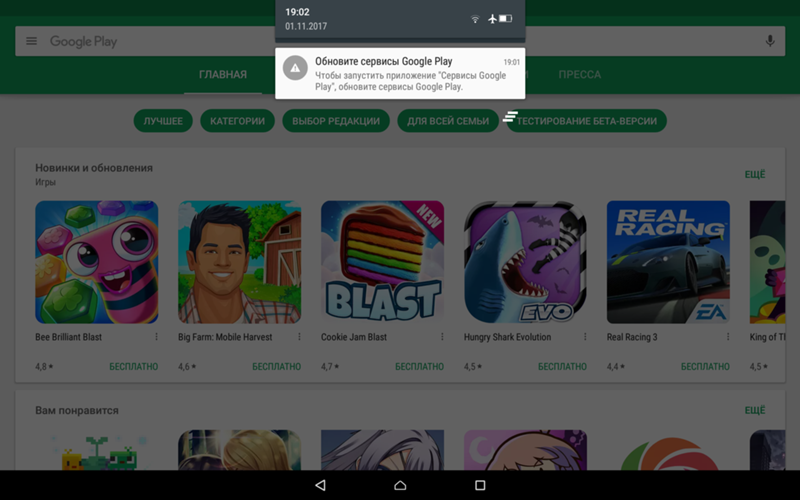
Как обновить сервисы Google Play на андроид
Для поддержания ПО в актуальном состоянии, воспользуйтесь одним из перечисленных методов.
Через Play Market
Это стандартный способ обновления, который работает в большинстве случаев.
Обратите внимание! Процедура доступна при наличии Google-аккаунта, используемого на устройстве.
- Откройте Play Market →«Мои приложения» через свайп слева.
- Программы, доступные для обновления, имеют кнопку «Обновить». Нажмите на конкретный элемент списка.
- Нажмите «Обновить».
- Подтвердите решение.
- Дождитесь окончания процесса.
Чтобы обновить сам магазин приложений:
- Откройте меню Play Market.
- Зайдите в «Настройки».
- Нажмите «Версия сборки».
- Установите обновления при их наличии. В данном случае они отсутствуют.
Сторонние источники
Программу можно инсталлировать и обновлять вручную с помощью установочного файла с расширением . apk. Способ используется при проблеме с запуском Play Market или его отсутствии.
apk. Способ используется при проблеме с запуском Play Market или его отсутствии.
Обратите внимание! Перед установкой проверяйте загруженный файл на вирусы, даже если он из доверенного источника.
По умолчанию, Android не разрешает инсталлировать стороннее ПО, поэтому эту функцию нужно включить самостоятельно.
Обратите внимание! Дальнейшие инструкции написаны для Android 6.0 с использованием MIUI 9. В других версиях может отличаться расположение или название элементов меню.
- Перейдите в «Настройки» → «Расширенные настройки».
- Выберите «Конфиденциальность».
- Включите тумблер «Неизвестные источники».
После этого установка apk-файлов будет возможна.
Откат обновлений
Если ни один из способов не помог или невозможно обновить сервисы ввиду ошибки, стоит откатить установленные обновления.
- Откройте «Настройки» → «Все приложения».
- Выберите «Сервисы Google Play».
- Нажмите «Удалить обновления» → подтвердите действие.

После этого необходимо выполнить повторный вход в Google-аккаунт и обновить ПО.
Выводы
Сервисы Google Play обновляются с помощью Play Market или сторонних источников с использованием apk-файлов. При наличии проблем с обновлениями их следует откатить через управление приложением «Сервисы Google».
Как обновить сервисы google play на андроиде бесплатно
Все Play Маркет приложения на телефоне идут через сервисы Google. Ваш телефон подсказывает вам. когда нужно обновлять приложения и вводит новые функции и настройки для Google Play. Короче говоря, вы должны быть в курсе последних обновлений. Узнайте, как проверить последнюю версию служб Google Play и как обновить службы Google Play простым или более техническим способом с помощью нового APK.
Google Play Services – это приложение, которое очень тесно связано с самой системой Android, что позволяет вашему смартфону пользоваться последними версиями приложений. Несмотря на сложное название, оно отличается от магазина Google Play, где можно получить доступ, купить и скачать различные медиа, такие как приложения и игры.
Google Play Services – последняя версия: что нового?
Вы можете проверить список изменений у последней версии сервисов Google Play здесь, а также просмотреть различные данные для более ранних версий. Большинство из того, что делают обновления, – это небольшие изменения, такие как оптимизация аспектов, связанных с рекламой, играми, фитнесом и т. д., и делает общую работу экосистемы Google более эффективной и стабильной.
Установка служб Google Play: самый простой способ
Поддержание сервисов Google Play в актуальном состоянии полезно для всех пользователей, поскольку улучшенная эффективность, которую он приносит, сэкономит время автономной работы и улучшит автономные службы.
Самый простой способ всегда иметь установленную последнюю версию Google Play Services – просто нажмите кнопку Установить ниже, чтобы убедиться, что у вас уже есть текущая версия.
Однако, как и в большинстве Android, всегда есть более новые и лучшие версии, если вы готовы приложить немного больше усилий. Например, существует несколько версий служб Google Play для различных версий Android, которые могут у вас быть. Итак, если вы хотите самую последнюю версию, просто следуйте инструкциям ниже.
Например, существует несколько версий служб Google Play для различных версий Android, которые могут у вас быть. Итак, если вы хотите самую последнюю версию, просто следуйте инструкциям ниже.
Установка сервисов Google Play: Технические способы
Пользователи, которые хотят убедиться, что у них установлены последние обновления, хотят получить доступ к бета-версии или протестировать различные версии служб Google Play, могут использовать более технический метод. Это может быть полезно для разработчиков приложений, или для тех, кто страдает от разных ошибок программного обеспечения, которое блокирует Google Play Services от обновления в обычном режиме.
Во-первых, вам нужно знать, какая версия Android у вас.
Перейдите в раздел Настройки > О телефоне и найдите версию Android.
Затем вам понадобятся неизвестные источники, включенные на вашем телефоне. Это просто позволяет устанавливать приложения из-за пределов Google Play.
Перейдите в Настройки > Безопасность > Неизвестные источники и установите флажок.
Далее, вам нужно знать, какая версия Play Services подходит именно вам. Каждая версия служб Google Play имеет суффикс из трех цифр в конце после дефиса. Это и есть версия Play Services, которая вам подходит.
Эти три числа разбиты следующим образом: версия Android, архитектура процессора и точек на дюйм (DPI). Вы можете проверить текущую версию служб Google Play, выбрав “Настройки” > “Приложения” > ” Все ” > “службы Google Play”.
Первое число – Ваша версия Android:
0 = Android 4.4.4 и старше
2 = Android 5.0 и 5.1 (начиная с Google Play Services v8)
4 = Android 6.0 и выше (примечание: 4 = Android 5.0 и 5.1 для версий служб Google Play до версии 8)
7 = Android 5.0 8 = Android TV
Второе число – архитектура процессора:
1 = armeabi
3 = armeabi-v7a
4 = arm64-v8a
7 = x86
Третье число – это DPI экрана Вашего устройства (точек на дюйм):
0 = универсальный
2 = 160 dpi
4 = 240 dpi
6 = 320 dpi
8 = 480 dpi
Таким образом, на скриншоте выше вы сами узнать, что это устройство Lollipop с чипом ARMv8 с 320 DPI. Если вы хотите сделать все наоборот и выяснить, какое число вы должны искать, просто возьмите CPU-Z, где написана ваша архитектура процессора и DPI. Как только вы узнаете эту информацию, она не изменится, пока вы не смените ваш телефон.
Если вы хотите сделать все наоборот и выяснить, какое число вы должны искать, просто возьмите CPU-Z, где написана ваша архитектура процессора и DPI. Как только вы узнаете эту информацию, она не изменится, пока вы не смените ваш телефон.
Скачать Google Play услуги APK
Теперь вам просто нужно выбрать правильную версию Google Play Services на основе трех частей информации, которую вы только что собрали. Вы можете найти последние версии сервисов Google Play, размещенных на зеркале APK, и выбрать правильный с правильным суффиксом для вашего устройства. Тогда просто скачайте и установите сервисы Google Play на вашем телефоне.
Вы нашли это руководство полезным? Вы знаете какие-то хорошие советы или информацию, которую вы думаете, мы пропустили? Дайте нам знать в комментариях. Скачать видео с ютуба на андроид вы можете изучив нашу статью.
Как обновить Сервисы Google Play
Чтобы обновить Сервисы Google Play, есть два варианта: войти в Play Макет или зайти на наш сайт.
Обновление Сервисов Google Play с Google Play
Чтобы сделать это с операционной системы сначала зайдите в настройки Android и перейдите в меню Apps & notifications.
Доступ к меню приложений и уведомлений на AndroidНажмите на App info.
Войдите в меню App InfoНайдите в списке Сервисы Google Play и нажмите на него.
Сервисы Google Play появляется в списке установленных приложенийПрокрутите страницу вниз и нажмите на App details.
Возможность увидеть детали о приложенииВы будете перенаправлены в Play Маркет. Если появляется зеленая кнопка
Решение проблем
Если по какой-либо проблеме вы не видите кнопку Update, но уверены, что существует новая версия, попробуйте очистить кэш и данные Сервиса Google Play. Зайдите в настройки, как мы делали ранее, перейдите к списку приложений и нажмите на Сервисы Google Play. Затем нажмите на параметр Хранилище.
Зайдите в настройки, как мы делали ранее, перейдите к списку приложений и нажмите на Сервисы Google Play. Затем нажмите на параметр Хранилище.
Затем нажмите Очистить кэш.
Очистить кэш Сервисов Google PlayНажмите на Хранилище.
Управление хранилищем Сервисов Google PlayНажмите на Стереть данные.
Удалить данные Сервисов Google PlayНаконец, вернитесь в Play Маркет, подождите 5 минут и попробуйте снова скачать обновление Сервисов Google Play. Для этого повторите шаги, которые мы выполнили с Сервисы Google Play, но применяя их к установленному приложению Google Play Store.
Обновление Сервисов Google Play с Malavida
Другой вариант обновления этого приложения — использовать наш веб-сайт. Возьмите свой смартфон и зайдите в настройки. Войдите в Приложения и уведомления, найдите Сервисы Google Play и нажмите на него. Прокрутите список до конца, чтобы увидеть номер установленной версии.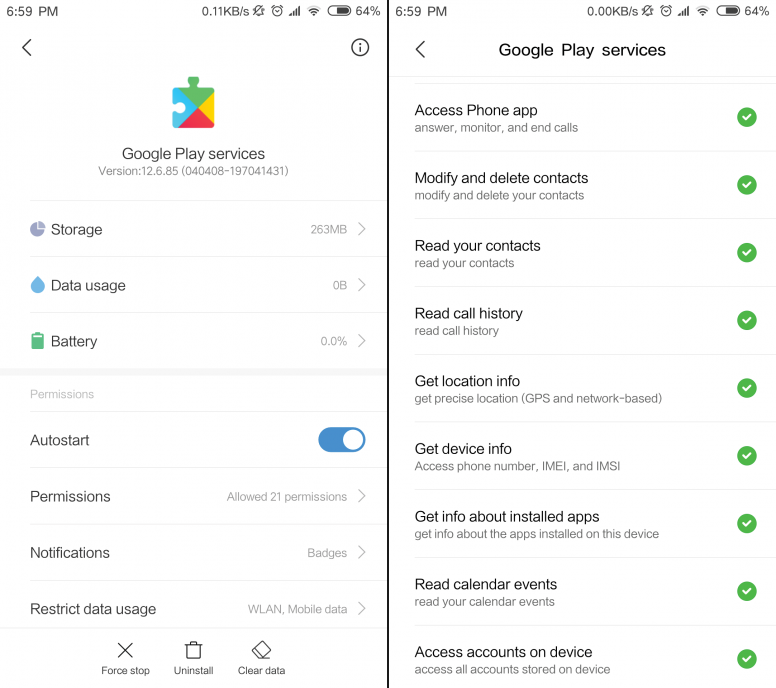
Теперь посетите наш сайт, посвященный Сервисам Google Play, и сравните номер версии, которую мы предлагаем, с вашей. Они одинаковы? Это означает, что у вас последняя версия и можете не читать дальше. Тем не менее, если номер будет меньше, чем тот, который мы предлагаем, вам придется обновить. Нажмите на зеленую кнопку Скачать, которую мы предлагаем на нашем веб-сайте или в конце данного учебного пособия (если вы делаете это впервые, Android сначала попросит вас предоставить браузеру разрешение на установку приложений).
Возможность скачать Сервисы Google Play с нашего сайтаКогда APK будет полностью загружен, щелкните на экранное уведомление или перейдите в папку загрузок, чтобы начать установку обновленной версии, нажимая на файл (если вы впервые устанавливаете APK, из уведомления вашего браузера, система запросит разрешения, чтобы этот браузер мог устанавливать приложения).
Открыть скачанное обновление, нажимая на ОткрытьРеальность такова — вам редко придется вручную обновлять Сервисы Google Play на вашем телефоне. Это базовое системное приложение, которое действует как мост между приложениями и сервисами Google, поэтому одна и та же операционная система постоянно проверяет, установлена ли у вас последняя версия. Это единственный способ гарантировать оптимизированную работу телефона.
Это базовое системное приложение, которое действует как мост между приложениями и сервисами Google, поэтому одна и та же операционная система постоянно проверяет, установлена ли у вас последняя версия. Это единственный способ гарантировать оптимизированную работу телефона.
Язык Русский
О.С. Android
Лицензия бесплатно
СкачатьКАК: Как обновить сервисы Google Play
Когда вы являетесь пользователем Android, вы получаете доступ к тоннелю большого контента через Play Маркет. Из приложений, таких как Gmail или Facebook, в такие игры, как Gardenscapes или Candy Crush, здесь есть много возможностей для наслаждения и падения. Конечно, ни одно из этих приложений не будет загружаться или обновляться должным образом без сервисов Google Play.
Конечно, ни одно из этих приложений не будет загружаться или обновляться должным образом без сервисов Google Play.
Это фоновое приложение, которое вы не найдете в Play Маркете, но оно является неотъемлемой частью обеспечения того, чтобы ваш телефон загружал обновления, когда это необходимо. В некоторых случаях Google Play Services не может автоматически обновляться, или вы можете начать получать сообщение об ошибке при попытке загрузить приложение или игру. Именно тогда вам нужно будет вручную обновить его или очистить кеш, чтобы снова начать работать снова!
Что такое Google Play Services?
Если вы когда-либо видели уведомление о том, что вам необходимо обновить Службы Google Play, возможно, вам интересно, что это за черт. В конце концов, он не появится, если вы его найдете в Play Маркете.
Службы Google Play — это справочная служба, которая обеспечивает основные функции для обеспечения правильной работы приложений. По сути, это приложение, которое запускает Play Store.
Он контролирует загрузку и обновление новых приложений, гарантирует, что все работает правильно и имеет решающее значение для использования приложений в Play Маркете. Если он отключен, вы можете ожидать, что приложения перестанут работать правильно.
Если вы начнете видеть уведомления об обновлении сервисов Google Play, это означает, что это значительное обновление. Без этого некоторые приложения могут начать сбой, не открыться или работать неправильно. Мы не можем подчеркнуть, что службы Google Play имеют решающее значение для правильной работы ваших приложений и игр.
Как обновить службы Google Play?
В большинстве случаев, когда вам нужно обновить приложение, его можно найти в Play Маркете, а затем нажмите вкладку обновления. Тем не менее, это немного сложнее, чем все это, поскольку оно не отображается в результатах поиска.
Службы Google Play обычно обновляются в фоновом режиме, не требуя, чтобы вы следили за ним или делали многое.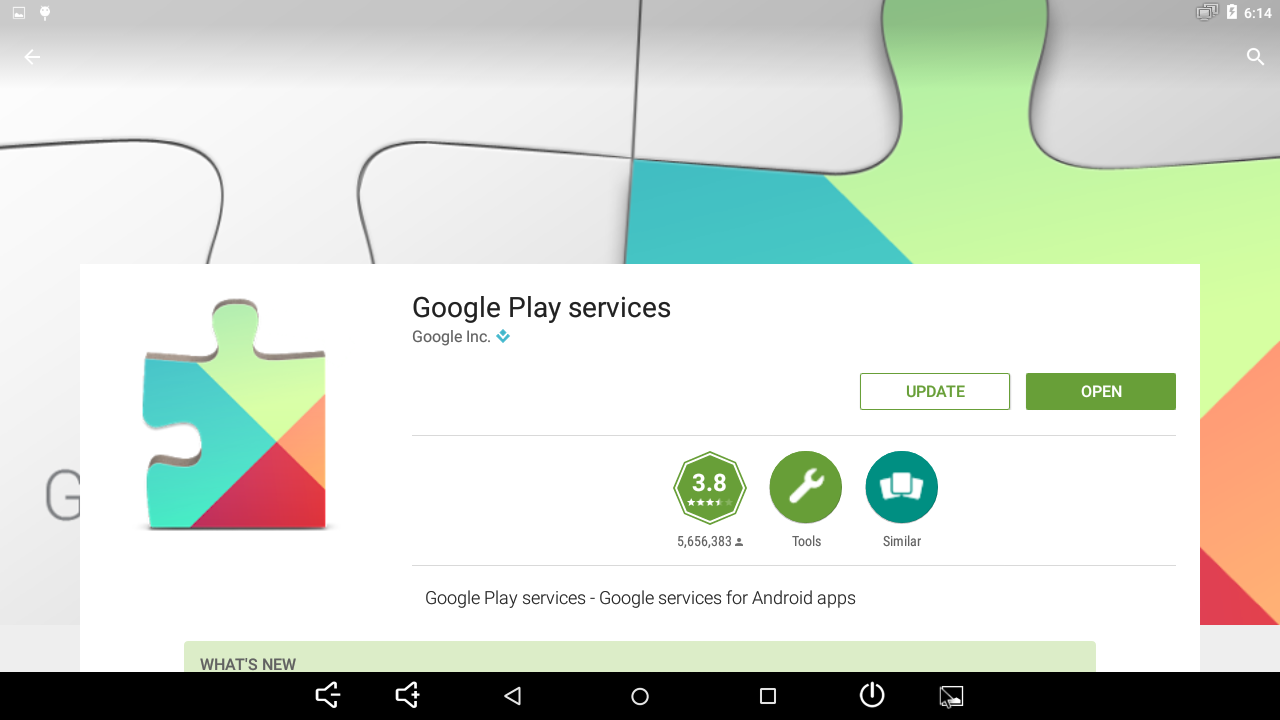 Однако некоторые обновления могут потребовать от вас специального обновления приложения. Когда это произойдет, вы получите уведомление от Служб Google Play, и, нажав на него, вы попадете на страницу приложения. Отсюда вы можете нажать обновление так же, как с любым другим приложением.
Однако некоторые обновления могут потребовать от вас специального обновления приложения. Когда это произойдет, вы получите уведомление от Служб Google Play, и, нажав на него, вы попадете на страницу приложения. Отсюда вы можете нажать обновление так же, как с любым другим приложением.
Если вы хотите дважды проверить, что приложение обновлено, вы можете сделать это в Play Маркете. Вам просто нужно открыть ссылку приложения Google Play Services. Если окно читает «деактивировать», ваше приложение будет текущим, если оно прочитает обновление, все, что вам нужно сделать, это нажать его!
- Просмотр страницы приложения Google Play Services
- Нажмите Обновить, (Если кнопка говорит о деактивации, ваши Службы Google Play являются актуальными)
Устранение неполадок с сервисами Google Play
Время от времени вы можете столкнуться с проблемами в сервисах Google Play. Наиболее распространенной проблемой является получение сообщения об ошибке, которое остановило Google Play Services, часто после сбоя приложения или игры или сбоя.
В этом случае вам нужно просто очистить кеш в меню «Настройки».
- Открой настройки меню.
- Нажмите Программы.
- Нажмите Службы Google Play.
- Нажмите ‘Force Stop‘.
- Нажмите ‘Очистить кэш‘.
Обновить сервисы google play на андроид 5.1. Как установить гугл сервисы на китайский андроид
Google Play Services – это системное приложение для операционной системы Android. Оно было разработано для того чтобы в автоматическом режиме отслеживать обновления выпускаемых версий программ, предустановленных на мобильном устройстве. Компонент позволяет обеспечить стабильное функционирование ключевых функций гаджета. К ним относят как аутентификацию в Google-службах, так и синхронизацию контактов. Помимо этого, при помощи Google Play Services можно получить доступ к настройкам конфиденциальности данных и службам энергосбережения. При помощи сервиса осуществляется ускорение поиска приложений, в том числе и в режиме off-line. В случае если программа Google Play Services будет отсутствовать на мобильном устройстве, некоторые приложения могут перестать, не только правильно функционировать, но и вовсе запускаться.
В случае если программа Google Play Services будет отсутствовать на мобильном устройстве, некоторые приложения могут перестать, не только правильно функционировать, но и вовсе запускаться.
Одной из особенностей программы также является улучшение процесса функционирования мобильного устройства работающего на базе операционной системы Android. С его помощью можно без каких-либо проблем выполнить поиск интересующих программных продуктов, даже без подключения к сети интернет. Помимо этого предоставляется возможность более подробной загрузки карт и получения игрового опыта.
Как известно, разработчики американской корпорации Google активно работают над устранением всех недостатков, которые были выявлены в разрабатываемых продуктах. Google Play Services не стал в данном случае исключением. Обновления программы происходят на регулярной основе. Разработчиками производиться как устранение «багов», так и уменьшение требований к технической составляющей смартфона или планшета. Как следствие, программа работает без сбоев и намного быстрее, чем предыдущие версии.
Как следствие, программа работает без сбоев и намного быстрее, чем предыдущие версии.
В том случае если вы регулярно пользуетесь многими приложениями из Google Play, то данная программа в обязательно порядке должна быть предустановлена на мобильном устройстве. Рекомендуется производить ее обновление, для обеспечения лучшей работы операционной системы. Необходимо отметить, что программный продукт не занимает много памяти на мобильном устройстве и никаким образом не влияет на ухудшение производительности Android-смартфона (планшетного компьютера).
Google Play Services просто необходимое приложение, которое должно быть установлено на гаджете. Необходимости в его запуске у большинства пользователей не возникает.
Каталог Гугл Плей, предлагает широкий выбор приложений и удобный способ установки, за что пользователи так сильно полюбили ОС Android. При этом мало кто догадывается, что за скачивание программ из магазина, взаимодействие и запуск, отвечает утилита с одноименным названием – сервисы Google Play. При возникновении ошибок в момент скачивания или запуска приложений, первым делом требуется обновить Гугл Плей сервисы. Поэтому в статье мы рассмотрим три простых способа как обновить сервисы Google Play.
При возникновении ошибок в момент скачивания или запуска приложений, первым делом требуется обновить Гугл Плей сервисы. Поэтому в статье мы рассмотрим три простых способа как обновить сервисы Google Play.
Для чего используются сервисы Google Play
Сервисы Гугл Плей представляют собой комплекс программного обеспечения, установленного по умолчанию на сертифицированных устройствах с ОС Android. Утилита позволяет взаимодействовать с серверами поискового гиганта, благодаря чему корректно работает множество привычных функций. Вот пара примеров, за которые отвечают сервисы:
- Автоматическое обновление установленных приложений.
- Взаимодействие с серверами Google, службами геолокации, энергосбережения и т.д.
- Выполнение синхронизации данных и создание резервных копий.
- Рекомендации и персонализированные советы. Отображение информации и новостей в соответствии с интересами пользователя.
Стоит отметить, что сервисы Гугл Плей предоставляют и дополнительные функции приложениям, мало или вообще не связанным с Google. Благодаря чему увеличиваются базовые возможности программы, например – геолокация из сервисов Google, даже если в программе нет Google Maps; Push-уведомления и т.д.
Благодаря чему увеличиваются базовые возможности программы, например – геолокация из сервисов Google, даже если в программе нет Google Maps; Push-уведомления и т.д.
Как обновить сервисы Google Play на андроид
По умолчанию, сервисы Гугл Плей обновляются автоматически, что исключает необходимость привлечения пользователя, для исправления проблем с обновлением. При этом иногда возникают непредвиденные ситуации в результате программного сбоя или вмешательства самого пользователя. В таком случае требуется обновить сервисы google play одним из трех способов:
- При помощи встроенного магазина приложений.
- Повторная переустановка.
- Из других источников.
Встроенный магазин приложений – самый простой метод обновить сервисы google play на андроид. Способ заключается в принудительном обновлении приложения, если это не произошло автоматически.
Повторная переустановка, позволит обновить сервисы google play, если встроенный магазин приложений не работает или в процессе обновления возникает ошибка.
Другие источники – радикальный метод обновить гугл плей сервисы, когда первые два способа не помогают. Так же подойдет владельцам, на чьих устройствах сервисы удалены или не установлены изначально.
Способ 1: Как обновить гугл плей сервисы через встроенный магазин приложений
Инструкция:
- Активировать на мобильном устройстве интернет.
- Запустить магазин приложений Гугл Плей.
- В левом верхнем углу нажать на кнопку в виде трех полос, что бы отобразить скрытую панель.
- Затем выбрать пункт «Мои приложения и игры». Далее, на вкладке «обновления», найти программу «Сервисы Google», что на скриншоте зовется – «Carrier Servises».
- В новом окне нажать на кнопку «обновить», после чего дождаться окончания скачивания и установки приложения.
Альтернативная инструкция:
- Включить интернет.
- В разделе настроек открыть пункт приложения, где требуется найти программу сервисы Гугл Плей.
- Далее пролистать вниз и нажать на строку «О приложении».

- После, откроется страница сервисов в магазине приложений Google Play, где требуется нажать на кнопку «обновить».
Способ 2: Как обновить сервисы Google Play повторной переустановкой
Иногда обновлению сервисов не получается заместить предыдущую версию. В таком случае необходимо переустановить приложение, путем удаления обновлений, а после запустить повторную установку.
Алгоритм действий:
- Перейти в настройки устройства, открыть пункт «приложения».
- Найти в списке сервисы Google Play.
- В новом окне нажать на кнопку «остановить». Далее в скрытом списке, кнопка из трех точек в верхнем правом углу, нажать на пункт «удалить обновления».
- Далее требуется открыть магазин приложений поискового гиганта. Сделать это одним из доступных способов:
- Из настроек, пролистав ниже до пункта «О приложении».
- Из магазина приложений, где требуется нажать, в левом верхнем углу, на кнопку с тремя полосами, для отображения скрытой панели.
 В пункте «Мои приложения и игры», на вкладке «обновления», найти программу «Сервисы Google», открыть и нажать на кнопку «обновить».
В пункте «Мои приложения и игры», на вкладке «обновления», найти программу «Сервисы Google», открыть и нажать на кнопку «обновить».
Способ 3: Как обновить сервисы Google Play при помощи других источников
Данный метод рекомендуется на случай, если первые два не сработали, или на устройстве не работает магазин приложений. В таком случае требуется скачать сервисы с другого источника, а затем установить как обычное приложение.
Инструкция:
- Предварительно удалить обновления сервисов. Методика описана в способе №2.
- В пункте безопасность, раздела настроек, активировать отметку разрешающую установку приложений из непроверенных источников. Если найти данный пункт не удается, ничего страшного, позднее система позволит перейти к данной настройке.
- В файловом менеджере или пункте загрузок, выбрать скачанное приложение с сервисами и нажимаем «установить». ОС сообщит о заблокированной функции установки с непроверенных источников, и предложит отменить установку или снять ограничение. Со вторым вариантом, система откроет окно, где понадобится активировать функцию установки из неизвестных источников.
- Дождаться окончания установки приложения, после чего проверить работоспособность ранее не доступных функций.
Вывод
Чаще сервисы Google Play перестают работать из-за вмешательства пользователя. Это объясняется тем, что сервисы активно используют ресурсы мобильного устройства – оперативную память и заряд батареи. Поэтому владельцы, в первую очередь слабых смартфонов и планшетов, предпочитают всячески препятствовать работе сервисов: выключать автоматическое обновление, удалять или отключать сервисы в диспетчере приложений.
Google Play Market — виртуальная витрина контента и приложений для мобильной операционной системы Андроид. На витрине есть полезные программы, игры, фильмы, аудиозаписи, электронные версии глянцевых журналов. В каталоге собраны платные и бесплатные файлы, подключена собственная система оплаты.
Файлы с витрины приложений, разработанной , отсортированы по категориям и выводятся в них соответственно популярности. Для каждой страны, которую устройство определяет автоматически, есть свои лидеры и аутсайдеры, скидки на покупки, уникальный мультимедийный контент.
Оплата за загрузку коммерческих программ, книг, видеозаписей списывается со счета карты, закрепленной за аккаунтом Гугл Плей. Для ее закрепления откройте настройки магазина, выберите пункт «Мой аккаунт», следуйте инструкции.
Особенности магазина PlayMarket
- Поддержка любых версий Андроид.
- Мультиязычность.
- Возможность сортировки контента, программ, простой поиск по каталогу, фильтрация.
- Собственный «Список желаний» — программ, которые запланированы для загрузки или покупки.
- Описания ко всем позициям каталога, снимки экрана, видеозаписи интерфейсов.
- Автоматизация обновлений программ на устройстве по мере выхода новых версий.
Установка приложений для Андроид из Play Market автоматизирована. Вы нажимаете кнопку «Установить», система сама его распаковывает, устанавливает, создает ярлык для запуска на главном экране или во внутреннем меню.
Силами модераторов Google Play Market весь контент для гаджетов отсортирован и собран в одном месте. С помощью маркета миллионы владельцев девайсов на Андроид каждый день эффективно их используют: играют, планируют, работают, читают. Периодически редакционная комиссия Google пополняет уникальный список полезных, быстрых, инновационных приложений для любых целей.
Установка Google Play Market
1 вариант
Установить приложение Play Market можно простым запуском готового файла с расширением *.apk. Единственное условие – у новой и ранее установленной версии программы должен быть один автор. Только такой подход к установке позволит вам избежать риска возникновения ошибки, связанной с несовпадением подписей установленного и устанавливаемого файлов.
2 вариант
Скачайте установочный файл и переименуйте его либо в Phonesky, либо в Vending. Выбор подходящего имени зависит от типа используемого вами устройства:
- если устройство работает под прошивкой GingerBread, то выбирайте имя Vending;
- если устройство работает под прошивкой ICS \ Jelly Bean \ KK, то выбирайте имя Phonesky.
С помощью удобного файлового менеджера ® Root Explorer перемещаем новый файл в папку с названием system\app. На вопрос о замене отвечаем утвердительно. Помните – системный раздел в обязательном порядке нужно смонтировать как r/w!
Следующий шаг – изменение прав доступа новой версии приложения на rw-r-r. Сделать это очень легко – в свойствах выбираем пункт Permissions\Разрешения и снимаем в нем все лишние галки. После снятия отметок выходим из программы.
Выполняем очистку кэша. Найти пункт очистки можно в свойствах Play Market. Обязательно перезагружаемся, так как без перезагрузки необходимые для стабильной работы приложения функции активированы не будут!
Обратите внимание! Способы, перечисленные выше, не подойдут тем людям, на устройствах которых установлены программные оболочки MIUI, AOSP или CyanogenMod. В том случае, если у вас появится желание перейти на эти виды прошивок, то знайте – дополнительно вам нужно прошить GApps (тщательно подобранный набор приложений, в состав которого и входит Play Market).
Устанавливать Play Market нужно с соблюдением всех вышеупомянутых правил. Любая ошибка может привести к нестабильной работе популярной программы или же вовсе к невозможности ее запуска.
Сервисы Google Play (Сервисы Гугл Плей) — это один из тех инструментов, который работает совершенно незаметно. Однако, если его вдруг не окажется на Android устройстве, приложения не сумеют обновляться, а еще вы не сможете пользоваться такими современными функциями как синхронизация контактов или GPS навигацией.
Пожалуй, Сервисы Google Play — это самый нужный и полезный инструмент для Андроид, ведь без него не сможет нормально функционировать ни одна служба. Данная платформа является связующим звеном между продуктами Google и вашими приложениями. Поэтому позаботьтесь о том, чтобы сегодня у вас была самая свежая версия этого продукта.
Если вы недавно приобрели устройство, беспокоиться пока не о чем, ведь новые смартфоны и планшеты уже содержат все необходимые для работы компоненты. Но если ваш верный гаджет служит уже давно и прошел вместе с вами немало испытаний, обязательно обновите платформу. Сделать это, на самом деле, очень просто, достаточно скачать Сервисы Google Play и установить их на своем устройстве. Файл предоставляется в привычном apk формате и распаковывается аналогично другим обыкновенным приложениям. В случае обновления мобильная программа сама предложит заменить уже имеющиеся компоненты на более новые.
Для чего необходим инструмент :
- Аутентификация в Google службах
- Корректная работа с Google аккаунтами
- Обновление и загрузка новых приложений из Плей Маркета
- Синхронизация контактов и вкладок браузера Chrome
- Доступ к получению геолокационных данных, попросту GPS навигатору
- Возможность использовать современные функции, например, такие как энергосбережение и конфиденциальность личной информации
- Благодаря правильной работе Google Play сервисов, игры станут более быстрыми в оффлайн режиме и реалистичными
- Приложения и вовсе могут прекратить свою работу без данного инструмента
Таким образом, важно не только позаботиться о наличии мобильной программы, но и самой свежей ее версии. Интерфейса у приложения нет, вам не потребуется ничего настраивать и налаживать. От вас требуется только установка Google Play Сервисы на Андроид или их обновление. Об остальном позаботится система вашего устройства самостоятельно. Проверить актуальность инструмента можно в разделе Меню, перейдя в пункт Настройки, а потом Приложения. Выберите нужную строку и посмотрите сведения о мобильной программе.
Сервисы Google Play скачать на Андроид
Скачать Сервисы Google Play на Андроид бесплатно вы можете по ссылкам ниже.
Android 2.3+
Google Play services 10.0.84 (030-137749526)_minAPI9(armeabi-v7a)(nodpi)
(46.99 Mb)
Google Play services 10.0.84 (070-137749526)_minAPI9(mips)(nodpi)
(47.26 Mb)
Google Play services 10.0.84 (070-137749526)_minAPI9(x86)(nodpi)
(47.37 Mb)
Android 5.0+
Google Play services 12.5.29+(020300-192802242)(arm)(nodpi)
(43,9 Mb)
Google Play services 12.5.29+(020400-192802242)(arm64)(nodpi)
(47,0 Mb)
Google Play services 12.5.29+(020700-192802242)(x86)(nodpi)
(45,9 Mb)
Google Play services 12.5.29+(020800-192802242)(x86_64)(nodpi)
(48,4 Mb)
Android 6.0+
Google Play services 12.5.29+(040300-192802242)(arm)(nodpi)
(43,7 Mb)
Разрешения приложения
- Доступ к списку аккаунтов в Accounts Services.
- Разрешает приложению изменять IP адрес и номер порта для присоединению к интернету.
- Разрешает запрос токена авторизации.
- Разрешает вызов поверх всех приложений системных окон и уведомлений от приложения.
- Разрешает считывание прогресса запуска устройства, может замедлять работу системы.
- Разрешает чтению конфигурации Google Services.
- Прием уведомлений, использует интернет.
- Разрешает чтение ленты подписок.
- Разрешает изменение ленты подписок.
- Разрешение совершать захват видео.
- Позволяет приложению записывать звук.
- Allows an application to broadcast sticky intents. These are broadcasts whose data is held by the system after being finished, so that clients can quickly retrieve that data without having to wait for the next broadcast.
- Разрешает доступ к вибратору устройства.
- Разрешает чтение настроек синхронизации.
- Разрешает приложению изменять системные настройки.
- Разрешает запись в настройки синхронизации.
- Приложение определяет точное местоположение устройства по координатам сети и Wi-fi точкам.
- Приложение может создавать и редактировать аккаунт Google, в том числе и создавать новые.
- Разрешение приложению изменять список аккаунтов в AccountManager.
- Разрешает включени и выключение устройства, а так же другие операции через NFC.
- Разрешает приложению чтение из внешней памяти.
- Разрешает чтение информации о настройках и компонентах устройства.
- Разрешает приложению работать даже после выключения экрана.
- Доступ к информации о сети.
- Разрешает чтение и обработку SMS сообщений.
- Разрешает запись на карту памяти (используется в приложениях с кэшем).
- Разрешает чтение пользовательских данных из книги контактов.
- Доступ к камере.
- Разрешает чтение и обработку MMS сообщений.
- Приложение определяет примерное местоположение (город) устройства по координатам сети и Wi-fi точкам.
- Разрешение на использование навигационных API, для взаимодействия с модулем GPS.
- Достук к информации о сети Wi-Fi.
- Изменение режимов работы wi-fi.
- Разрешает приложению получать телефонный номер с исходящего звонка, причем со всеми переадресациями.
- Разрешает приложению отсылать СМС сообщения.
- Доступ к Bluetooth сопряженным устройствам.
- Доступ к Bluetooth, с возможностью поиска и сопряжения устройств.
- Включает режим Wi-fi Multicast, что позволяет обнаруживать устройства в одной сети, даже если они подключены к роутеру через кабель.
- Разрешение на считывание информации о всех запушщенных приложениях.
- Разрешает чтение журнала звонков.
- Разрешает чтение СМС сообщений.
- Разрешает только запись в книгу контактов.
- Разрешает чтение профиля пользователя (используется для релевантного показа рекламы).
- Разрешает только запись в профиль пользователя.
- Разрешает приложению контроль над компонентами устройства: включать/выключать устройство и компоненты, управление уведомлениями (используется только в официальных приложениях производителей устройств).
- Позволяет приложению совершать любые телефонные звонки (включая SOS, экстренные службы итп), в обход стандартной звонилке.
- Доступ к Bluetooth сопряжению, без участия пользователя, открывает доступ приложению к приему вызовов и смс (используется только приложениями Google!).
- Разрешение на замену стандартного экрана блокировки (локскрин).
- Позволяет приложению совершать телефонные звонки, в обход стандартной звонилке.
- Изменение режимов работы сети.
- Разрешение совершать захват видео в безопасном режиме.
- Разрешает приложение записывать звук с микрофона.
- Разрешает чтение low-level системный лог файлов (Это приложение может получить доступ к вашим личным данным).
- Разрешает приложению делать скриншоты и дает доступ к Frame Bufer.
- Позволяет приложение отсылать информацию о вашей активности (маршрут, скорость, дата).
- Доступ к сенсорам устройства: для считывания пульса, давления итп.
- Разрешение на доступ к календарю.
- Разрешает чтение голосовой почты.
- Приложение может добавлять голосовые вызовы в систему.
Эти права необходимы приложению для полноценного функционирования
Разрешения приложений
Это список разрешений на доступ к разделам и функциям устройства для правильного функционирования приложения.Например:
Программа заменяющая стандартную камеру будет запрашивать доступ к камере устройства.
А фото-редактор уже будет запрашивать доступ к памяти устройства, для управления фотографиями.
Как исправить, к сожалению, сервисы Google Play перестали работать … 2021
«К сожалению, сервисы Google Play остановились». Вы сталкивались с этой ошибкой на своем телефоне? Вы не можете использовать свой телефон или планшет Android, потому что ошибка продолжает появляться? Не беспокойся С этим сообщением все изменится навсегда.
Сервисы Google Play, предустановленное приложение на вашем телефоне, играет чрезвычайно важную роль в нормальном функционировании вашего телефона. Если с ним что-то не так, то ваш телефон Android начнет вызывать истерики в виде ошибок и сбоев, включая ошибку «Службы Google Play продолжают останавливаться».
Чтобы устранить ошибку, вам нужно исправить Play Services. Здесь вы найдете множество способов исправить любую проблему, связанную с Play Services. Давайте узнаем их.
1. Перезагрузите телефон
Давайте начнем устранение неполадок вашего телефона, перезагрузив его. Да. Иногда простой совет, такой как перезагрузка телефона, может исправить невообразимые проблемы. Так что попробуйте.
2. Очистить кэш и данные
Другое простое решение, которое делает чудеса для любой проблемы, — это очистить кэш и дату конкретного приложения. В этом случае нам необходимо очистить кеш и данные для Google Play Services и Google Play Store.
Выполнение всего этого не приведет к удалению каких-либо данных с вашего телефона. Однако очистка данных приведет к выходу из Play Store и сбросу его настроек. Посмотрим, как очистить кеш и данные.
Шаг 1: Откройте Настройки телефона и перейдите в Приложения / Диспетчер приложений.
Шаг 2. В разделе «Все приложения» найдите службы Google Play.
Шаг 3: Нажмите на опцию «Хранилище», затем «Очистить кэш» на следующем экране.
Повторите шаги для Google Play Store. Перезагрузите телефон. Если проблема не устранена, повторите шаги и коснитесь Очистить данные / хранилище вместо Очистить кэш.
Также на
10 полезных приемов и советов по использованию Play Store для опытных пользователей
3. Удалите обновления Play Services
Так как Google Play Services является системным приложением, вы не можете полностью удалить его с телефона. Тем не менее, вы можете удалить обновления, которые вернут его к заводской версии, заставив ваш телефон обновлять его автоматически, что устранит любую проблему.
Для этого выполните шаги 1 и 2 метода очистки кэша. Затем на экране «Службы Google Play» коснитесь трехточечного значка в правом верхнем углу. Выберите Удалить обновления из меню.
4. Убедитесь, что сервисы Play включены
Трудно отключить Play Services. Но это не невозможно. Скорее всего, службы Play могли быть отключены на вашем телефоне. Если это так, вам нужно включить его.
Для этого перейдите в Настройки> Приложения> Сервисы Google Play. Если вы видите опцию Включить, нажмите на нее. Это означает, что Play Services были отключены. Однако, если вы видите опцию Отключить серым цветом, это означает, что она уже активна, и вам не нужно предпринимать никаких действий.
5. Обновите Сервисы Google Play
В отличие от других установленных приложений, вам не нужно обновлять Сервисы Google Play вручную. Это делается автоматически в фоновом режиме на вашем телефоне Android.
Однако иногда проблема заключается в самом обновлении. Поэтому вам необходимо обновить его до более новой или более старой версии вручную. Мы подробно рассмотрели различные способы обновления Сервисов Google Play. Проверьте это. И если у вас возникли проблемы при обновлении, проверьте исправления.
6. Загрузитесь в безопасном режиме
Подобно перезагрузке, иногда загрузка в безопасном режиме устраняет различные проблемы на телефоне Android. Опять же, это не удалит ваши данные, и вы сможете получить к ним доступ в безопасном режиме. Запуск телефона в безопасном режиме также помогает выявить проблемы, вызванные сторонними приложениями.
Для загрузки в безопасном режиме удерживайте кнопку питания на телефоне, пока не увидите различные варианты питания. Нажмите и удерживайте кнопку выключения питания. Появится всплывающее окно с просьбой подтвердить загрузку в безопасном режиме. Нажмите на ОК. Затем ваше устройство будет работать в безопасном режиме, указанном в безопасном режиме в левом нижнем углу.
Если вышеуказанный способ не работает, выключите телефон. Как только он выключен, нажмите и удерживайте кнопку питания, чтобы включить его. Держите его, пока не увидите логотип производителя. Затем оставьте кнопку питания и начните нажимать кнопку уменьшения громкости. Держите его нажатым, пока не увидите логотип безопасного режима внизу.
Оказавшись в безопасном режиме, подождите несколько минут. Если здесь не отображается ошибка Play Services, возможно, причиной является стороннее приложение. Вы недавно устанавливали какое-либо приложение? Попробуйте удалить его.
Также на
7. Сброс настроек приложения
Поскольку у Play Services есть основные системные файлы, изменение системных настроек также влияет на их производительность. Чтобы это исправить, нам нужно сбросить настройки приложения.
Это не повлияет на данные на вашем телефоне. Тем не менее, он сбросит некоторые вещи, такие как ограничения разрешений, фоновые данные, приложения по умолчанию и многое другое.
Чтобы сбросить настройки приложения, выполните следующие действия.
Шаг 1 : Откройте «Настройки» и перейдите в «Диспетчер приложений / Приложения».
Шаг 2: На экране «Все приложения» нажмите на трехточечный значок в верхней части и выберите «Сбросить настройки приложения» в меню. Появится всплывающее окно с просьбой подтвердить ваш выбор.
Либо перейдите в «Настройки»> «Система»> «Сбросить настройки»> «Сбросить настройки приложения». Узнайте подробно, что происходит после сброса настроек приложения.
8. Установите правильную дату и время
Установка правильной даты и времени на телефоне также помогает в устранении проблем Play Services. Чтобы убедиться, что время правильное, выполните следующие действия:
Шаг 1 : Откройте «Настройки» и перейдите в «Система».
Шаг 2: Нажмите на дату и время. Включить автоматическую дату и время. Если он уже включен, выключите его, а затем включите снова.
9. Обновить телефон
Это одна из областей, на которую человек никогда бы не взглянул, если бы проблема была в Google Play Services. Но обновление программного обеспечения телефона оказалось полезным для многих пользователей. Для этого перейдите в «Настройки»> «Система» (или «О телефоне»)> «Обновить». Нажмите на Проверить наличие обновлений. Если доступно обновление, установите его как можно скорее.
Также на
Топ 3 способа обновления Google Play Store
Давайте это исправим
Мы надеемся, что вышеуказанные решения исправили Play Services, и теперь проблема вашего телефона не исчезает. Я знаю, как это может разочаровать, если всплывающее окно не позволяет вам наслаждаться телефоном. Очистка кеша для Play Services и Play Store решит проблему для большинства пользователей. Для некоторых обновление Play Services также приходит на помощь. Дайте нам знать в комментариях ниже, что сработало для вас.
Далее: Жесты сокращают время, затрачиваемое на доступ к настройке, и сохраняют нажатия. Android поддерживает множество жестов. Знайте о некоторых крутых жестах, доступных на вашем телефоне.
Обновление библиотеки Google Play Services и отсутствующий символ @ integer / google_play_services_version
При обновлении моего проекта до последней версии Google Play Services (версия 4.0, выпущенная на Хэллоуин 2013 ), теперь вы должны добавить новый тег в файл AndroidManifest.xml .
К сожалению, когда я пытаюсь это сделать, я получаю эту ошибку компиляции:
Затем я могу перейти к файлу в google-play-services_lib/res/values/version.xml и просмотреть необработанное целое для этого символа:
А затем вставьте его обратно в мой AndroidManifest.xml :
Выполнение этого работает абсолютно нормально, и я могу скомпилировать и запустить проект и приложение просто отлично. Но это определенно нежелательное исправление с очевидными проблемами с возможностью обновления.
Поэтому для всех, кто использует eclipse, так оно и делается:
Eclipse -> import -> существующий код Android -> browse -> перейти к google-play-services_lib FOLDER (android-sdk / extras / google / google_play_services / libproject).
Затем, в вашем проекте, нажмите «Клики -> Свойства -> Андроид -> библиотеки, добавьте -> выберите проект, который вы только что импортировали, -> ok
Обратите внимание, что это исправление может применяться только к пользователям IntelliJ! (Дополнительная информация внизу этой публикации, которая должна применяться ко всем.)
Исправлена проблема! Я использую IntelliJ, и оказалось, что я просто неправильно сконфигурировал способ включения модуля google-play-services_lib в качестве зависимости.
Поскольку я исправил это полностью через графический интерфейс, а вовсе не редактируя какие-либо файлы, вот несколько скриншотов:
Итак, моя структура проекта началась так …
Затем я удалил библиотеку google-play-services из списка зависимостей, выбрав ее, а затем нажав кнопку минуса внизу. Обратите внимание на ошибку в нижней части диалогового окна, так как мой проект абсолютно нуждается в этой библиотеке. Но не волнуйтесь, мы скоро его добавим!
Затем я добавил google-play-services_lib в качестве зависимости от модуля вместо зависимости от библиотеки. Затем я нажимаю кнопку со стрелкой вверх внизу пару раз, чтобы переместить эту зависимость в верхнюю часть списка. Но обратите внимание на ошибку внизу (мы еще не закончили!)
Затем я нажал на лампочку в нижней части диалогового окна в области сообщений об ошибках, чтобы отобразить это маленькое всплывающее окно, которое дает два варианта ( Добавить в зависимости … или Удалить библиотеку ). Нажмите кнопку Добавить в зависимости … !
Появилось новое маленькое диалоговое окно. Это дало мне два варианта: один для моего основного проекта (его название размыто), а затем еще один проект google-play-services_lib . В зависимости от вашего проекта у вас может быть больше связки (например, вы можете увидеть actionbarsherlock , что-то вроде этого). Выберите google-play-services_lib и нажмите «ОК»!
И, наконец, все готово! Надеюсь, это поможет кому-то еще!
Дополнительная информация
Я считаю, что причина, по которой эта проблема начиналась, состоит в том, что я подумал, что правильно включил весь проект google-play-services_lib в свой общий проект … но на самом деле я этого не сделал и вместо этого только правильно включил его банку Файл ( google-play-services_lib/libs/google-play-services.jar ). Этот файл jar содержит только код, а не значения ресурсов Android, и поэтому значение @integer/google_play_services_version никогда не было в моем проекте. Но код мог быть использован в моем проекте, и это создавало впечатление, что все в порядке.
И в качестве побочной заметки, исправление этой проблемы также, похоже, GooglePlayServicesUtil.getErrorDialog(...).show() которая у меня была. Но это также может быть исправлено обновлением, а не на самом деле 100%.
Я столкнулся с той же проблемой, и, видимо, Eclipse каким-то образом оставил файл version.xml в / res / values из исходного проекта google-play-services_lib при создании копии. Я вытащил файл из оригинального проекта и вставил его в свою копию проекта, и проблема исправлена.
В Eclipse после импорта библиотеки воспроизведения google в рабочую область проекта я просто скопировал файл version.xml из
google-play-services_lib/res/values/version.xml в
MyProjectName/res/values/version.xml Для любого, кто использует gradle: не включайте источник проекта, а загружайте его с помощью SDK Manager и добавьте эту строку в зависимости:
compile 'com.google.android.gms:play-services:4.0.30' С манжетой кажется, что ваш проект подключен к более старой версии проекта библиотеки Play Services. Рекомендуемый подход Google – это поиск проекта библиотеки в SDK и создание локальной копии. Это означает, однако, что в любое время, когда вы обновляете проект библиотеки Play Services через SDK Manager, вам также необходимо заменить свою копию новой копией.
- Установите «Службы Google Play» и «Репозиторий Google» из Android SDK Manager.
- Добавьте строку
compile 'com.google.android.gms:play-services:4.1.32@aar'в вашbuild.gradle. - В результате будет доступен ресурс
@integer/google_play_services_version.
После обновления до последней версии я столкнулся с этой проблемой со всеми моими проектами, но было решено просто добавить ссылку на библиотеку:
Если у вас нет библиотеки в вашей рабочей области в Eclipse, вы можете добавить ее с помощью: File -> Import -> Existing Android Code Into Workspace в рабочую Existing Android Code Into Workspace -> просмотр и переход к google-play-services_lib project lib, ( android-sdk/extras/google/google_play_services/libproject ).
Затем удаление
/bin и /gen папок моего проекта (что-то похожее на чистую опцию) и создание моего проекта еще раз.Решено для Eclipse
Следуйте следующим шагам:
- Импортируйте папку google-play-services_lib в качестве проекта, используя import-> Существующий код для Android в рабочее пространство
- В свойствах проекта выберите раздел Android, внизу. В разделе «Библиотека» нажмите «Добавить» и выберите «google-play-services_lib» и «Применить». Следуйте ссылке http://i.stack.imgur.com/opSeJ.png, чтобы увидеть скриншот
Для Eclipse я просто добавил ссылку на проект в google-play-services_lib в:
Свойства-Android В панели «Библиотека» (нижняя панель) убедитесь, что указан список google-play-services_lib. Если нет, нажмите кнопку «Добавить ..» и выберите google-play-services_lib.
На веб-сайте разработчика Google Android содержатся инструкции о том, как добавить службы Google Play в свой проект, и они также имеют отношение к обновлению версии Служебных услуг. Существует даже выпадающее меню для просмотра инструкций для Eclipse, Android Studio или «Что-то еще». Это было бы лучшим местом для просмотра инструкций в случае их изменения. Страница находится здесь:
http://developer.android.com/google/play-services/setup.html
Но так как большинство ответов здесь для Eclipse, вот краткий обзор для обновления Play Services с Android Studio
- Откройте файл build.gradle внутри вашего каталога модулей приложений. Примечание. Проекты Android Studio содержат файл build.gradle верхнего уровня и файл build.gradle для каждого модуля. Обязательно отредактируйте файл для своего прикладного модуля.
- Обновите правило сборки в разделе «зависимости», чтобы передать версию игровых сервисов, загруженных на вашу машину разработки.
Вы можете найти номер версии для версии игровых сервисов, которую вы загрузили на своей машине разработки, заглянув в папку \ sdk \ extras \ google \ m2repository \ com \ google \ android \ gms \ play-services, как описано здесь. : Как сопоставить версию Google Play Services с установленной версией?
У меня была такая же проблема, файл version.xml не был в google-play-services_lib. Просто запустите диспетчер sdk и примите обновление, особенно вещи, связанные с «дополнительными функциями».
При импорте google-play-services_lib проверьте код версии, определенный в AndroidManifest.xml и version.xml. Я нашел разницу в коде версии и изменил ее на 4242000 . После внесения изменения больше не возникает ошибка компиляции в @ integer / google_play_services_version .
Ниже приведены основные действия, которые позволят избежать множества ошибок при использовании сервиса Google Play Lib:
- Обязательно скопируйте проект lib в рабочее пространство проектов Eclipse.
- Целевой SDK для проекта Google play-сервиса должен быть «Google
- API «. 3-Метаданные должны быть добавлены в файл манифеста.
- Целевой SDK для вашего проекта должен быть 17, если вы полностью не обновлены до 19, потому что в некоторых случаях 19 не работают хорошо.
В моем случае мне нужно было скопировать папку google-play-services_lib FOLDER в том же DRIVE исходных кодов моих приложений
- F: \ Products \ Android \ APP * .java <- Мои приложения здесь, поэтому я скопировал их в папку ниже
- F: \ Products \ Android \ ЛИЭС \ Google-игра-services_lib
Если вы не используете IDE, а используете сборку командной строки (используя ant и ndk-build), вот как это решить:
Установите все детали req’d с помощью команды android. Затем введите копию google-play-service_lib / в корневой каталог проекта. Измените project.properties, чтобы включить эту строку:
android.library.reference.1=./google-play-services_lib Исправлено добавлением сервисов Google Play к модулю сборки модуля:. В документации также говорится обновить версию при обновлении GMS.
dependencies { compile 'com.google.android.gms:play-services:9.6.1' } Я была такая же проблема. Проблема заключалась в том, что «google-play-services.jar» не был должным образом импортирован в мой проект, хотя он был частью проекта google_play_service_lib. Если вы используете Eclipse, проверьте и посмотрите, можете ли вы увидеть файл jar в игровом сервисе в разделе «Частные библиотеки Android» и если он экспортируется библиотекой.
Я использую инструменты платформы Android SDK версии 17 (не 19) и Android SDK 22.0.1
Я только что обновил службы Google Play в папке «Дополнительно» в Android SDK Manager
Проблема для меня заключалась в том, что проект библиотеки и проект с использованием игровых сервисов были в разных каталогах. Так просто:
- 1. Добавьте файлы в ту же рабочую область, затем удалите библиотеку.
- 2.Restart eclipse
- 3.Добавить проект библиотеки снова
- 4.Clear
У меня была та же проблема с проектом с использованием Maven и IntelliJ. Службы Google Play добавляются как зависимость от maven. Конструкция maven отлично работала из командной строки, но IntelliJ жаловался на этот недостающий символ @integer/google_play_services_version
В моем случае я принудительно обновил файлы mob maven и решил проблему.
Google предлагает вам не создавать проект непосредственно из каталога SDK. Лучше скопировать проект lib в место, где находится ваше приложение, а затем импортировать его оттуда. В противном случае при следующем запуске проекта для другого приложения он уже будет использоваться.
https://developer.android.com/google/play-services/setup.html
Примечание. Вы должны ссылаться на копию библиотеки, которую вы скопировали в рабочую область разработки, – вы не должны ссылаться на библиотеку непосредственно из каталога Android SDK.
Любой, кто ищет в 2017 году, версия игровых сервисов 10.0.1 требует импортировать play-services-basement (использовать их в play-services-base ).
сервисов Google Play не обновляются? Вот исправления — Dr.Fone
Часть 3: 5 общих исправлений, когда службы Google Play не обновляют
3.1 Перезагрузите Android и повторите попытку обновления
В большинстве случаев перезапуск устройства может помочь. Когда вы перезагружаете устройство, большинство проблем устраняется, благодаря чему устройство работает лучше, чем раньше. Кроме того, все дело в оперативной памяти. При перезагрузке устройства оперативная память очищается. В результате приложения работают правильно.Итак, в первую очередь, мы хотели бы, чтобы вы перезагрузили устройство Android, когда вы не можете обновить сервисы Google Play. После перезапуска попробуйте обновить еще раз и посмотрите, положительные ли результаты.
3.2 Удалить ненужные приложения
Как мы упоминали выше, из-за того, что одновременно установлено множество приложений, проблема может возникнуть. Следовательно, если вышеуказанное решение не помогло, вы можете попробовать удалить приложения, которые вам сейчас не нужны. Мы надеемся, что это сработает. Но если нет, можно перейти к следующему исправлению.
3.3 Очистить кеш сервисов Google Play
Если вы по-прежнему не можете обновить сервисы Google Play, очистка кеша может решить вашу проблему. Об этом мы и говорили вначале как о причине. Если вы не знаете, кеш временно хранит данные приложения, чтобы оно могло их запомнить, когда вы в следующий раз откроете приложение. Часто старые файлы кеша повреждаются. Очистка кеша также может помочь в экономии места на вашем устройстве. По этим причинам вам необходимо очистить кеш Сервисов Google Play, чтобы избавиться от проблемы.Вот как это сделать.
- Запустите «Настройки» на телефоне и перейдите в «Приложения и уведомления», «Приложение» или «Диспетчер приложений».
- Теперь из списка всех приложений выберите «Сервисы Google Play».
- При открытии нажмите «Хранилище», а затем «Очистить кеш».
3.4 Загрузитесь в режиме загрузки, чтобы очистить кеш всего телефона
Если, к сожалению, все осталось по-прежнему, мы хотели бы порекомендовать вам очистить кеш всего устройства, чтобы устранить проблему.Это продвинутый метод решения проблем, который полезен, когда устройство сталкивается с какими-либо недостатками или неисправностями. Для этого вам нужно перейти в режим загрузки или восстановления вашего устройства. Для этого на каждом устройстве есть свои шаги. Как и в некоторых, нужно одновременно нажимать клавиши «Питание» и «Уменьшение громкости». В то время как у некоторых работают «Power» и обе клавиши «Volume». Вот как это работает, когда сервисы Google Play не могут быть установлены на вашем устройстве.
- Сначала выключите устройство, а затем следуйте инструкциям для режима восстановления.
- На экране восстановления используйте кнопки «Громкость» для прокрутки вверх и вниз и перейдите к «Очистить раздел кеша».
- Для подтверждения нажмите кнопку «Power». Теперь устройство начнет стирать кеш.
- Нажмите перезагрузку, когда вас спросят, и устройство перезагрузится, чтобы устранить проблему.
3.5 Восстановление заводских настроек Android
В качестве последней меры, если все прошло напрасно, перезагрузите устройство. Этот метод сотрет все ваши данные во время выполнения и вернет устройство к заводскому состоянию.Не забудьте сохранить резервную копию важных данных, если вы собираетесь воспользоваться этим методом. Шаги:
- Откройте «Настройки» и перейдите в «Резервное копирование и сброс».
- Выберите «Factory Reset», а затем «Reset Phone».
Сервисы Google Play — это новая платформа Android
Источник: Джерри Хильденбранд / Android Central
Google привнес одну из лучших функций конфиденциальности Android 11 на каждый телефон Android, который компания все еще активно поддерживает, и сделала это с помощью волшебных сервисов Google Play.
Вскоре каждый телефон под управлением версии Android 6 или более поздней сможет автоматически отзывать системные разрешения, если вы не использовали приложение какое-то время. Android 6 — это отсечка, потому что это также минимальная версия, которая поддерживает последнюю адаптацию зверя — Google Play Services. Он также довольно старый, и вы найдете более новое программное обеспечение на всех лучших телефонах Android, которые вы можете купить в 2021 году, а также на не очень хороших.
Этот шаг важнее для вашей конфиденциальности, чем может показаться на первый взгляд.В интервью отделу конфиденциальности Google я подробно поговорил с менеджером по продукту и специалистом по конфиденциальности Шармейн Д’Сильва об этой функции, когда она была новой. Ее объяснение приводит в голову , почему это важно:
«Мы столько раз действительно взаимодействуем с приложениями и используем их, потому что в этот момент это действительно важно. По мере того, как мы уходим от этой ситуации, это приложение может не быть тем, что вы используете все время, поэтому мы используем тот же тип мышления за отзыв разрешения.Допустим, вы посетили новый город и вам нужно использовать приложение для совместного использования или посетить местные достопримечательности. Когда вы уходите, люди обычно не возвращаются и не удаляют эти приложения очень часто, если у них есть телефон с большим объемом памяти. Это приложение может по-прежнему иметь доступ ко всем предоставленным вами разрешениям, которые были полностью уместными и актуальными на тот момент. Но если вы на самом деле не используете это приложение, у него больше не должно быть доступа к этим разрешениям ».
Ее пример из нашего интервью был гипотетическим, к которому многие из нас могут относиться: вы находитесь в новом городе по работе и устанавливаете местное приложение для доставки, чтобы перекусить, пока вы проводите ночь в продуктивном режиме.Вы получаете еду, получаете удовольствие от еды и, вернувшись домой, больше никогда не пользуетесь этим приложением. Вы не должны соглашаться с тем, что он остается живым в фоновом режиме, проверяет ваше местоположение или проверяет, как долго ваш экран был включен, потому что вы больше не получаете выгоду от использования приложения.
Приложение, которое вы не используете, не должно собирать ваши данные.
Начиная с Android 11, через 39 дней после последнего использования приложения все предоставленные вами разрешения автоматически аннулируются. Вы получаете уведомление, так что вы можете предотвратить его, но кроме этого, от вас не требуется никаких действий.В результате ваши данные также в большей безопасности.
Это действительно раскрывает всю мощь сервисов Play и объясняет, почему Google упорно трудился, чтобы превратить их в то, что они есть сегодня. Как человек, который ценит конфиденциальность, личную ответственность и выбор пользователя, мне не нравится идея расширенной «платформы» сервисов Google Play, но я вижу причину, по которой она так сильно изменилась. Я просто хотел бы, чтобы были другие альтернативы, чем просто путь Google.
Многие из нас просто хотят, чтобы наши телефоны были в безопасности и делали классные вещи.
Я также понимаю, что большинство пользователей предпочли бы знать, что их телефон более безопасен, а их данные по умолчанию более защищены от третьих лиц, потому что Google может это сделать. Сервисы Play не менее мощны, чем уровень контроля над программным обеспечением компании, которая на самом деле создала ваш телефон. Google делает исключения для приложений для администрирования устройств, таких как любые, которые есть на телефонах, поставляемых компанией, но в остальном все является честной игрой, и последнее слово остается за Play Services.
Но так должно было быть. Google сделал все, что в его силах, чтобы упростить обновление Android, и мы убедились, насколько хорошо это может работать. Некоторые компании более охотно вкладывают время и деньги (на ум приходит Samsung), и мы видели быстрые обновления безопасности, а также более длительный уровень обслуживания, поддержки и обновлений платформы из-за изменений в том, как работает Android.
СервисыPlay могут дать Google слишком большой контроль, но кто-то должен взять на себя ответственность.
Но не каждая компания вкладывается в то, чтобы убедиться, что вы полюбите свой телефон после того, как вы купите его, как Samsung.Есть еще множество компаний, которые делают меньше, чем самый минимум, когда дело доходит до обеспечения безопасности и актуальности программного обеспечения вашего телефона. У Google этого не может быть, поскольку он сдерживает всю платформу. Поэтому, когда держаться за руки и упростить задачу не получилось, должен был появиться новый способ смягчения проблем и поддержки более уникальных функций. Так оно и было.
Является ли закрытый компонент, написанный самой компанией Google и распространяемый на каждый телефон Android с таким уровнем контроля, хорошей вещью? Возможно, нет.Я говорю, что это не так, но я также говорю, что это необходимо. Я знаю, что это хорошо для экосистемы Android в целом и позволяет использовать любимое устройство дольше, чем без него. В конце концов, это положительный момент для Android.
Игра недели для AndroidХотите снова жить? Что ж, поторопитесь, у вас всего 7 дней!
7дней! — это напряженная текстовая приключенческая игра о жизни и смерти. Душа Кирелла висит на острие лезвия между жизнью и смертью.Если она сможет выполнить специальное задание, данное ей Хароном в течение семи дней, то ее можно будет воскресить. Как далеко она пойдет, чтобы снова жить? Решать вам!
Как обновить сервисы Google Play?
Google Play Services — одно из основных приложений Android, которое предустановлено почти на всех телефонах Android. Это центральный узел между Google Play Store и всеми приложениями на вашем телефоне. Он отвечает за различные функции, такие как отслеживание приложений, установленных через Google Play Store, их автоматическое обновление и т. Д.Обычно он работает в фоновом режиме, не беспокоя пользователя. Обычно он автоматически обновляется, хотя могут быть случаи, когда пользователю, возможно, придется обновить это приложение вручную. Вы можете проверить журналы изменений сервисов Google Play на официальной странице разработчика Android. Сервисы Google Play нельзя удалить, остановить принудительно или отключить.
Уведомление об обновлении служб Google PlayНо обновление этих служб немного отличается от обновления обычного приложения для Android, поскольку вы не можете найти его в магазине Google Play.Инструкции могут немного отличаться в зависимости от производителя вашего устройства и версии Android.
Метод 1. Использование сведений о приложении в настройках приложения
В последних версиях Android компания Google добавила новую опцию «Сведения о приложении» для приложений. Эту опцию можно использовать для открытия страницы сервисов Google Play в магазине Google Play и, таким образом, можно использовать для обновления сервисов Google Play вручную.
- Откройте Настройки вашего телефона, а затем нажмите Приложения и уведомления .
- Теперь нажмите Просмотреть все приложения , а затем выберите Службы Google Play . Нажмите «Службы Google Play»
- Прокрутите вниз и нажмите «Сведения о приложении ». Нажмите «Сведения о приложении» в службах Google Play
- Если есть доступно обновление, затем установите его, нажав кнопку « Обновить ».
Метод 2: Используйте меню «Справка» в настройках Google телефона
Основная проблема со службами Google Play заключается в том, что к этим службам нельзя получить доступ напрямую через Play Store.Однако в качестве обходного пути мы можем получить к ним доступ в Google Play Store, используя меню «Справка» в настройках Google вашего телефона, а затем вручную обновить модуль.
- Откройте Настройки вашего телефона.
- Теперь нажмите Дополнительные настройки , а затем Другие , нажмите Google . Нажмите Google в дополнительных настройках
- Затем нажмите на вопросительный знак (?) Рядом с тремя вертикальными точками в правом верхнем углу Нажмите на вопросительный знак в настройках учетной записи Google
- Теперь нажмите на 3 вертикальные точки в правом верхнем углу, а затем нажмите на Просмотр в магазине Google Play .Просмотреть в магазине Google Play
- Теперь, если доступно обновление, установите его , в противном случае будет отображаться только кнопка Деактивировать . Нажмите кнопку «Обновить»
Метод 3: Удаление предыдущих обновлений для Google Play Сервисы
Если последнее обновление Сервисов Google Play было повреждено, то дальнейшее автоматическое обновление модуля может быть остановлено. В этом случае удалите предыдущие обновления сервисов Google Play, а затем вы можете вручную обновить сервисы.
- Откройте Настройки вашего телефона и нажмите Приложения / Диспетчер приложений.
- Затем нажмите Сервисы Google Play и нажмите кнопку Еще . Нажмите «Еще» в настройках сервисов Google Play
- Затем нажмите Удалить обновления .
- Теперь откройте Хранилище , а затем нажмите кнопку Очистить кеш . Очистить кеш сервисов Google Play
- Нажмите кнопку Управление пространством , а затем в следующем окне нажмите Очистить все данные .Очистить все данные сервисов Google Play
- Теперь перезагрузите телефон. После перезапуска запустите браузер Chrome и выполните поиск « Google Play Services ». Поиск сервисов Google Play в Chrome
- Когда отобразятся результаты поиска, нажмите 3 вертикальные точки в правом верхнем углу окна а затем нажмите на флажок Desktop Site . Нажмите на Desktop Site
- Теперь нажмите на результат поиска, отображаемый в Google Play i.е. play.google.com (обычно первый результат). Затем появится страница сервисов Google Play в магазине Google Play, где можно будет обновить или отключить. Если потребуется, введите учетные данные своей учетной записи Google, чтобы продолжить. Если доступно какое-либо обновление , нажмите «Обновить». Откройте URL-адрес служб Google Play в Chrome
Метод 4: Используйте приложение Android для обновления служб Google Play
. Play Store, позволяющий пользователю вручную обновлять сервисы Google Play.Вы можете установить любое из этих приложений, чтобы вручную обновить свою версию модуля.
- Откройте магазин Play Store и нажмите на строке поиска и введите Обновить службы Google Play . Поиск обновлений служб Google Play в магазине Google Play
- Затем в результатах поиска найдите и установите приложение, которому вы доверяете.
Предупреждение : Действуйте на свой страх и риск, поскольку приложение может нанести вред вашему устройству и данным. - Теперь следуйте инструкциям, предоставленным приложением, чтобы обновить сервисы Google Play.
Метод 5. Используйте вкладку «Бета-тестер» в магазине Google Play
Если вы тестируете бета-версию сервисов Google Play, вы можете использовать вкладку «Бета-версия» в магазине Play, чтобы вручную загрузить обновления для модуля.
- Откройте Google Play Store и нажмите на его Меню .
- Затем нажмите Мои приложения и игры .Нажав на опцию Мои приложения и игры
- Теперь перейдите на вкладку Beta , а затем нажмите Google Play Services . Откройте Google Play Services на вкладке Beta в Google Play Services
- Теперь нажмите на Update кнопку для обновления сервисов Google Play.
Если вы хотите присоединиться к программе бета-тестирования сервисов Google Play, вы можете нажать «Присоединиться», когда страница сервисов Google Play появится в магазине Google Play (как описано в методе 2).
Присоединяйтесь к программе бета-тестирования службы Google Play.приложений не запустятся, если вы не обновите службы Google Play: поломки.
В качестве предустановленного системного приложения, предназначенного для управления приложениями Google Play, службы Google Play определяют работу различных приложений в современных условиях. Android-устройства. Излишне говорить, что многие проблемы, возникающие с приложениями на Android, связаны с сервисами Google Play. Одна из проблемных проблем, которые могут вызвать сервисы Google Play, — это ошибка обновления.Когда эта ошибка появляется на вашем телефоне Android, многие приложения не запускаются, пока вы не обновите сервисы Google Play.
Вы хотите, чтобы приложения вашего телефона как можно скорее снова запустились в обычном режиме? Тогда эта статья именно то, что вам нужно. Ниже вам будет предоставлено все, что вы должны помнить, чтобы исправить ошибку обновления сервисов Google Play.
Рекомендации для пользователей AndroidРазличные ошибки на Android требуют разных решений, но если ваши приложения не будут работать, пока вы не обновите сервисы Google Play, попробуйте меры, указанные ниже.
ПерезагрузкаНесмотря на свою простоту, Метод «выключи и снова включи» может решить множество проблем на мобильных устройствах.Поэтому, если ваш телефон сообщает, что ваши приложения не будут работать, пока вы не обновите сервисы Google Play, перезагрузите его. Во избежание нарушения целостности оборудования рекомендуется воздерживаться от быстрого включения и выключения телефона. После выключения устройства вы должны подождать не менее тридцати секунд перед повторным включением.
Очистить кэшированные данныеКак и любые другие приложения, службы Google Play используют кэшированные данные для ускорения процессов, и по мере их повреждения они неизбежно выходят из строя.Таким образом, в случае, если приложение Google Play Services на вашем телефоне внезапно обнаруживает ошибку обновления, вам следует подумать об очистке его кэшированных данных.
- Шаг 1. Перейдите в «Настройки» и выберите «Диспетчер приложений».
- Шаг 2: Найдите службы Google Play и нажмите на них.
- Шаг 3: Выберите Хранилище и нажмите Очистить кеш. Повторите процесс с Google Play Store.
Одно из самых популярных решений, когда дело доходит до сбоев приложений, — это удалить соответствующие приложения, а затем переустановить их.Как упоминалось выше, Google Play Services — это предварительно установленное системное приложение, поэтому пользователи Android не могут удалить его обычными способами. При этом люди могут отключать и включать службы Google Play
- Шаг 1. Перейдите в Настройки и выберите Диспетчер приложений.
- Шаг 2: Найдите службы Google Play и нажмите на них.
- Шаг 3: Отключить. Подождите немного, затем выберите Включить.
Примечание : Отключить выделено серым цветом? Затем вам нужно перейти в «Настройки»> «Безопасность и местоположение»> «Администратор устройства» и выключить «Найти мое устройство».После этого вы сможете относительно легко отключить сервисы Google Play.
Сброс настроек приложенияИногда ошибку обновления сервисов Google Play можно исправить, просто сбросив настройки приложения на устройстве. Обратите внимание, что вы не теряете никаких данных после сброса настроек приложения.
- Шаг 1. Перейдите в «Настройки» и выберите «Система».
- . Шаг 2. Выберите «Сброс».
- . Шаг 3. Нажмите «Сбросить настройки». разве вы обновите Сервисы Google Play? В таком случае вам просто нужно сразу обновить его.Сервисы Google Play обычно обновляются сами по себе, но вы также можете зайти в Сервисы Google Play в Play Store и нажать «Обновить». Кроме того, если у вас есть рутированное устройство, сервисы Google Play можно обновлять вручную с помощью файлов APK. При использовании файлов APK настоятельно рекомендуется придерживаться надежных сайтов. Часто задаваемые вопросы о сервисах Google Play
Что нужно сделать, чтобы удалить сервисы Google Play?
В целом, так как Google Play Services является встроенным приложением, его нельзя удалить непосредственно на устройствах Android.Чтобы удалить Сервисы Google Play, необходимо получить root-права на устройствах и получить права суперпользователя. Имейте в виду, что без использования сервисов Google Play на вашем телефоне будет заблокировано использование почти всех приложений и сервисов Google.
Могу ли я использовать свой телефон Android без сервисов Google Play?
Отсутствие сервисов Google Play вызовет множество неприятных ошибок в приложениях Google на устройствах Android. Тем не менее, с помощью определенных сторонних приложений, включая Aurora Store, F-droid,… пользователи Android по-прежнему могут использовать свои устройства с установленными приложениями Google.
Почему сервисы Google Play запрашивают так много разрешений?
Службы Google Play отвечают за предоставление приложений с помощью служб Google, поэтому для этого требуется разрешение на SMS, хранилище, календарь, камеру, контакты и многое другое. Без предоставления таких разрешений Сервисы Google Play не могут выполнять назначенную им цель.
Сервисы Google Play занимают много места на моем телефоне. Это нормально?
Из-за своей работы по управлению сервисы Google Play несколько перегружены данными, поэтому могут занимать много места для хранения.Поэтому рекомендуется время от времени очищать кешированные данные сервисов Google Play.
Я разработчик программного обеспечения с 4-летним опытом создания различных адаптивных и красивых веб-сайтов и приложений.
Язык: Ruby, Java, HTML / CSS, Android
Фреймворки: Ruby on Rails, Хостинг: Heroku, Godaddy
База данных: Mysql, Postgres, Mongo, Oracle
Также, пожалуйста, посмотрите мой профиль переполнения стека.Сервисы Google Play 21.39.16 APK для Android — Скачать
Сервисы Google Play — важное приложение для использования приложений Google.Другим приложениям, таким как Whatsapp, Facebook и Instagram, также требуются игровые сервисы для правильной работы на вашем Android. Это также помогает обновлять приложения из Google Play Store. Это приложение обеспечивает основные функции, такие как аутентификация для ваших учетных записей Google, синхронизированные контакты и службы определения местоположения, которые работают в фоновом режиме.
СервисыGoogle Play также улучшают работу вашего приложения. Обратите внимание, что некоторые приложения могут не работать, если вы удалите сервисы Google Play со своего устройства. Это приложение также является важным компонентом магазина Google Play.
Основная цель этого приложения — аутентифицировать своего пользователя. Более того, он может получить доступ к своим настройкам конфиденциальности пользователя и всем видам служб определения местоположения. Это приложение также расширяет возможности пользователей по отношению к другим приложениям. В автономном режиме это увеличивает скорость поиска и карт. Это приложение улучшает работу различных приложений, загруженных из Google Play. Иногда Приложения / Игры не работают без установки Сервисов Google Play. Для получения дополнительной информации об этом вы можете посетить службу поддержки Google.
Это приложение является функцией Google Play для обновления любых приложений Google или приложений, загруженных из Google Play Store. Цель этого приложения — предложить следующие функции.
- Соответствие вашим сервисам Google
- Синхронизация для контактов
- Доступ к последним настройкам конфиденциальности для пользователя
- Высокое качество
- Услуги на основе определения местоположения с низким энергопотреблением
Сервисы Google Play также расширяют возможности использования приложений.Он также предлагает следующие преимущества.
- Быстрый поиск офлайн
- Предоставление подробных карт
- Улучшенный игровой процесс
Если вы удалите это приложение со своего устройства Android, приложения могут работать некорректно.
Иногда проблема может возникнуть из-за устаревшей версии Google Play или Google Service Framework. Таким образом, вы должны проверить наличие обновлений для обоих из них, когда у вас возникнут проблемы, для которых у вас есть
- Сначала запустите Google Play Store.
- Нажмите на Menu кнопку, расположенную в верхнем левом углу меню Play Store. Он представлен значком с тремя горизонтальными линиями.
- Нажмите Мои приложения и игры , и вы увидите список ожидающих обновлений. Найдите и загрузите последнюю версию Google Services Framework , если она доступна.
- Снова откройте левое меню и коснитесь Настройки . Прокрутите страницу вниз и коснитесь Play Store версии , чтобы проверить наличие обновлений для приложения Google Play.
- Перезагрузите устройство и снова запустите Play Store.
Операционная система: Android
Цена: бесплатно
Как понизить версию сервисов Google Play на Android, шаг за шагом (с иллюстрациями)
Сегодня вы узнаете, как перейти на более раннюю версию сервисов Google Play на своем телефоне Android.
Google Play Services — это приложение для внутренней безопасности Google, которое предустановлено почти на всех телефонах Android. Это приложение, которое позволяет другим приложениям Google работать на Android.Принадлежащие Google мобильные приложения, такие как YouTube, Gmail, Карты, Play Музыка, Play Store, Фотографии, Диски, Контакты, Blogger и многие другие, полностью полагаются на сервисы Google Play для работы на Android. Без сервисов Google Play пользователи не смогут войти в свою учетную запись Google ни в одном из вышеупомянутых приложений.
Кроме того, для работы некоторых сторонних приложений необходимо установить и включить Play Services. Как и любые другие приложения, Google обычно выпускает новые обновления для Play Services и предлагает пользователям обновить приложение на своем устройстве Android.Тем не менее, во всем Интернете пользователи регистрируют множество жалоб на неисправность приложения после его обновления на своем устройстве.
Было несколько отчетов о принудительном закрытии, сбоях приложений, постоянной перезагрузке и других ошибках, из-за которых устройство зависало и перестало отвечать после обновления Play Services на Android. Если вы попали в такую неприятную ситуацию, мы здесь, чтобы помочь. Сервисы Google Play — это системное приложение, поэтому его нельзя удалить без root. В ситуации, когда телефон зависает, выходит из строя или перестает отвечать после обновления до более новой версии, единственное решение — вернуться (перейти на более раннюю версию) к более старой версии, которая работала.
_________________________________________________ ИЗДАНИЕ КАЧЕСТВА И ПОЛЕЗНЫХ РУКОВОДСТВ требует много усилий, времени и денег, пожертвуйте ЛЮБУЮ СУММУ НА ПОДДЕРЖКУ НАС. НЕТ СЛИШКОМ МАЛЕНЬКОЙ СУММЫ!
_________________________________________________К счастью, есть официальный способ сделать это без рута. На Android пользователям предоставляется возможность вернуться к более ранней версии при обновлении системных приложений. Например, если вы обновляете сервисы Google Play на своем телефоне с версии 20.36.65–20.39.15, и вы обнаруживаете, что в 20.39.15 есть ошибки, из-за которых вам было сложно пользоваться телефоном, вы можете вернуться к 20.36.65.
Выполните следующие действия, чтобы перейти на более раннюю версию Сервисов Google Play на вашем Android
.Шаг 1
Перейдите в настройки телефона (вы можете сделать это, нажав значок настроек на панели уведомлений или в средстве запуска приложений).
Шаг 2
В настройках выберите «Приложения».
Шаг 3
Нажмите кнопку меню (три точки) в правом верхнем углу экрана и выберите «Показать системные приложения».
Шаг 4
Будут перечислены все приложения, установленные в вашем телефоне (пользовательские и системные приложения). Выберите Сервисы Google Play из списка.
Шаг 5
В информации о приложении в правом верхнем углу нажмите кнопку меню и выберите «Удалить обновления».
PS: на шаге 5 кнопка меню появится только в том случае, если вы обновили приложение Google Play Services на своем телефоне с предустановленного (установленного производителем), и позволит вам вернуться только к более ранней версии, установленной в Ваш телефон.
Как понизить версию сервисов Google Play до любой версии по вашему выбору (необходим рут)
Приведенный выше метод позволяет перейти с более поздней версии Play Services на более раннюю версию. Для пользователей Android, которые хотят понизить версию приложения Google Play Services на своем телефоне до любой предыдущей версии по своему выбору, мы также поможем вам. Однако рут нужен. Если ваш телефон рутирован (с помощью Magisk или любым другим способом), вы можете попробовать.
Мы будем использовать приложение под названием Lucky Patcher.Хотя приложение обычно не одобряется разработчиками приложений, в нем есть своя полезность. Чтобы установить любую старую версию Сервисов Google Play, выполните следующие действия.
Шаг 1
Загрузите и установите Lucky Patcher отсюда.
Шаг 2
Запустите его из панели приложений.
Шаг 3
Нажмите «Панель инструментов» внизу экрана.
Шаг 4
Выберите «Патч для Android».
Шаг 5
В представленных параметрах установите флажок «Отключить проверку подписи в диспетчере пакетов», затем нажмите кнопку «Применить». Ваш телефон перезагрузится.
Шаг 6
Теперь перейдите на сайт apkmirror, загрузите любую старую версию приложения Play Services и установите.
Выполнив указанные выше действия, вы можете перейти на более раннюю версию сервисов Google Play на своем телефоне Android, если новая версия вызывает у вас проблемы.
Считаете ли вы эту статью полезной? Если да, поделитесь, пожалуйста.
Хотите выигрывать ставки на футбол ежедневно? Получите точные футбольные прогнозы напрямую. —КЛИКНИТЕ СЮДА_________________________________________________________________
СвязанныеКак исправить ошибку «Службы Google Play продолжают останавливаться»
Пользователи Android: когда службы Google Play продолжают останавливаться, это может серьезно помешать вам поддерживать обновления и бесперебойную работу приложений на устройстве Android.
К счастью, наладить правильную работу сервисов Google Play совсем не обязательно.
В этом руководстве вы узнаете простые советы по устранению неполадок, которые помогут вам решить проблемы с сервисами Google Play на вашем телефоне Android.
Почему мои сервисы Google Play продолжают останавливаться
Прежде чем мы перейдем к исправлениям, важно понять, почему сервисы Google Play продолжают останавливаться. Эта проблема чаще всего возникает при несовпадении версий ОС Android и сервисов Google Play.
У некоторых пользователей эта проблема может возникнуть из-за проблем с сетью.Это может быть проблема синхронизации с сервисами Google Play или ваша собственная учетная запись Google может быть виновником.
Как видите, точной причины возникновения этой проблемы нет. Но у нас есть несколько проверенных на практике методов, которые помогли другим пользователям исправить ошибку « Google Play Services продолжает останавливать ». Просмотрите их по порядку, пока не найдете решение своей проблемы.
Исправление ошибок сервисов Google Play. Продолжайте останавливаться.
Вот советы, о которых вы узнаете из этого руководства.
- Перезагрузите устройство Android
- Удалите обновления сервисов Google Play
- Обновите сервисы Google Play
- Переключитесь на Wi-Fi
- Выйдите из своей учетной записи Google
- Проверьте дату и время вашего телефона
- Очистить кеш на Сервисы Google Play
1. Перезагрузите устройство Android
Каждый раз, когда мы сталкиваемся с проблемой с нашими гаджетами, первое решение, которое приходит нам в голову, — это перезагрузить устройство. Это кажется достаточно простым, но перезагрузка телефона может решить многие проблемы, в том числе сложные.
Перезагрузите телефон Android . Снимок экрана: Sagar Naresh / GotechtorДля правильной работы вашего телефона Android требуются различные процессы для работы в фоновом режиме. К сожалению, эти процессы могут конфликтовать друг с другом, что может вызвать замедление работы и различные ошибки.
Перезагрузка телефона стирает текущее состояние программного обеспечения, которое стало проблематичным, и дает ему возможность начать работу заново. Чтобы перезагрузить телефон, просто нажмите и удерживайте кнопку питания на устройстве, затем нажмите «Перезагрузить».
2. Удаление обновлений сервисов Google Play
Обновления предназначены для улучшения функциональности и стабильности ваших приложений. Однако бывают ситуации, когда в обновлении появляется ошибка, в конечном итоге вызывающая такие проблемы, как « службы Google Play продолжают останавливать ».
Если приложение сервисов Google Play уже обновлено, удалите обновление. Следующие шаги покажут вам, как:
- Откройте настройки на вашем телефоне Android.
- Перейти к Приложения и уведомления .
- Нажмите кнопку Просмотреть все приложения X .
- Прокрутите все установленные приложения и нажмите Сервисы Google Play .
- Нажмите на 3-точечное меню кнопку в верхней части экрана информации о приложении.
- Наконец, выберите опцию Удалить обновления .
При этом будет удалено обновление служб Google Play, и оно вернется к заводской версии.После этого проверьте, по-прежнему ли вы получаете сообщение об ошибке. Если да, то перейдем к следующему шагу.
3. Обновите сервисы Google Play
В отличие от предыдущего шага, новое обновление может исправить многие ошибки приложения. Проверьте, доступно ли новое обновление для сервисов Google Play.
Старые версии сервисов Google Play могут конфликтовать с версией ОС Android, установленной на вашем устройстве Android. Итак, вот шаги, чтобы проверить наличие нового обновления:
- Откройте приложение Settings .
- Перейти к Приложения и уведомления .
- Нажмите Посмотреть все приложения X .
- Прокрутите список установленных приложений и выберите Сервисы Google Play .
- Теперь нажмите Advanced .
- Выберите Сведения о приложении .
Это перенесет вас на страницу Google Play Store для сервисов Google Play. Если для приложения доступно новое обновление, вы можете нажать на кнопку, чтобы установить его.
4. Переключитесь на Wi-Fi
Как мы упоминали ранее, эта ошибка « Google Play Services продолжает останавливать » также может возникать из-за проблем с сетью. Хотя это сообщение не появляется все время, иногда Google Play Store может отказываться запускать службы сразу.
Итак, если вы используете соединение для передачи данных по мобильной сети, переключитесь на стабильное соединение Wi-Fi и проверьте, сохраняется ли проблема.
5. Выйдите из своей учетной записи Google
Еще одно эффективное решение этой проблемы — выйти из своей учетной записи Google на телефоне Android.Некоторые сбои при регистрации с использованием учетной записи Google могут помешать правильной работе сервисов Google Play.
Лучший способ решить эту проблему — выйти из своей учетной записи Google и снова войти. Вот как это сделать:
- Перейдите в меню настроек на вашем устройстве Android.
- Прокрутите вниз и выберите Учетные записи .
- Теперь выберите учетную запись Google, которую вы хотите удалить.
- Нажмите на кнопку Удалить учетную запись .Вам нужно еще раз нажать опцию Удалить учетную запись , чтобы подтвердить свое действие.
Чтобы войти снова, просто нажмите Добавить учетную запись и введите учетные данные своей учетной записи Google.
6. Проверьте дату и время на своем телефоне
Неправильная дата и время могут быть причиной остановки сервисов Google Play. Если ваш телефон показывает неправильное время, это помешает синхронизации сервисов Google Play.Следующие шаги покажут вам, как исправить настройки даты и времени:
- Откройте на телефоне настройки .
- Прокрутите вниз и коснитесь Система .
- Выберите Дата и время .
- Вы можете установить дату и время вручную. Однако лучше включить . Использовать сетевое время и Использовать сетевой часовой пояс .
После правильной настройки времени и даты попробуйте загрузить приложение, чтобы проверить, появляется ли по-прежнему ошибка « Google Play Services продолжает останавливать ».
7. Очистить кеш в сервисах Google Play
Поврежденные данные и файлы кеша для любого приложения могут вызвать проблемы, такие как сервисы Google Play продолжают останавливаться. В таких случаях очистка данных приложения и кеша может помочь вам исправить некоторые регулярные проблемы, связанные с приложением или службой.
- Зайдите в приложение Settings на своем телефоне.
- Затем выберите Приложения и уведомления .
- Нажмите Посмотреть все приложения X .
- Прокрутите список установленных приложений и выберите Сервисы Google Play .
- На экране информации о приложении выберите Хранилище и кэш .
- Наконец, выберите Очистить хранилище и Очистить кеш .
Wrapping Up
Итак, вот и все. Надеюсь, вышеупомянутые методы могут помочь вам решить проблему «Службы Google Play продолжают останавливаться».
Если ни одно из этих исправлений не помогло вам, то, в крайнем случае, вы можете выбрать восстановление заводских настроек вашего устройства Android.

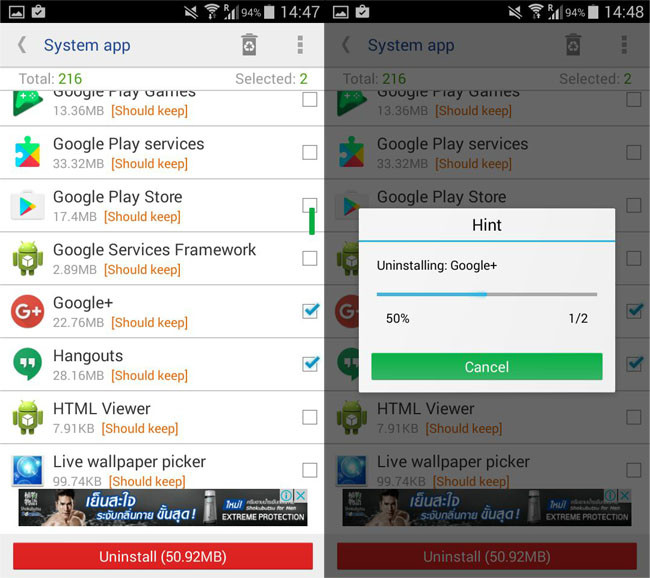
 В пункте «Мои приложения и игры», на вкладке «обновления», найти программу «Сервисы Google», открыть и нажать на кнопку «обновить».
В пункте «Мои приложения и игры», на вкладке «обновления», найти программу «Сервисы Google», открыть и нажать на кнопку «обновить».